本文主要是介绍Android手机上利用jxl.jar包对sd卡上的表格实现增删改查、导入导出功能,希望对大家解决编程问题提供一定的参考价值,需要的开发者们随着小编来一起学习吧!
前言
最近在android手机端接触有关使用jxl.jar包操纵表格导入导出的东西,遇见了很多问题,也有不少收获,特意写了一个demo通过这篇博客来记录一下。
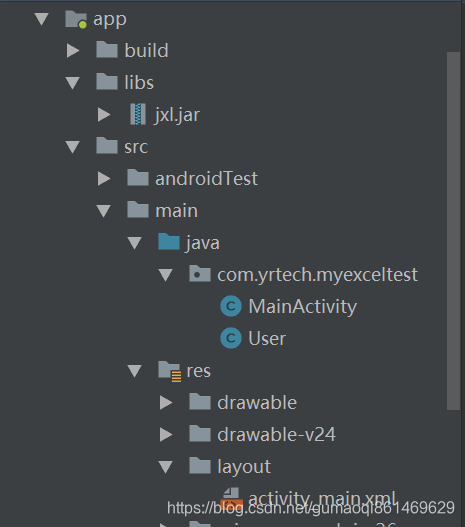
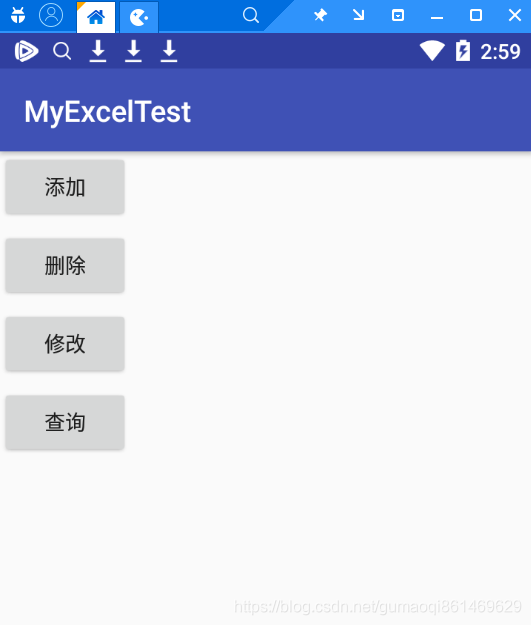
项目结构如上左图,首先需要下载jxl.jar。添加到项目libs文件夹下,然后右键点击add as library将其导入到项目。新建了一个User类用于测试,该类只有三个String变量name、sex、age,分别表示姓名、性别、年龄。MainActivity界面只有四个按钮分别对应数据的增删改查,如上右图。因为涉及到对sd卡的读写,需要添加权限。
<uses-permission android:name="android.permission.READ_EXTERNAL_STORAGE" /> <uses-permission android:name="android.permission.WRITE_EXTERNAL_STORAGE" />
如果你的手机android系统为6.0以上,还需要动态申请权限,因为对sd读写属于敏感权限。我这里就不演示如何申请了了,因为我的测试环境小于6.0。
jxl.jar的下载地址:https://pan.baidu.com/s/15GV9JdGNO8ENb82wJNP1rA
项目的下载地址:https://github.com/gumaoqi/MyExcelTest
user.java
public class User {String name;String sex;String age;public User(String name, String sex, String age) {this.name = name;this.sex = sex;this.age = age;}public String getName() {return name;}public void setName(String name) {this.name = name;}public String getSex() {return sex;}public void setSex(String sex) {this.sex = sex;}public String getAge() {return age;}public void setAge(String age) {this.age = age;}
}
没什么好说的,用户类。
activity.main_xml
<?xml version="1.0" encoding="utf-8"?> <LinearLayout xmlns:android="http://schemas.android.com/apk/res/android"xmlns:app="http://schemas.android.com/apk/res-auto"xmlns:tools="http://schemas.android.com/tools"android:layout_width="match_parent"android:layout_height="match_parent"android:orientation="vertical"><Buttonandroid:id="@+id/add_button"android:layout_width="wrap_content"android:layout_height="wrap_content"android:layout_marginBottom="5dp"android:text="添加" /><Buttonandroid:id="@+id/delete_button"android:layout_width="wrap_content"android:layout_height="wrap_content"android:layout_marginBottom="5dp"android:text="删除" /><Buttonandroid:id="@+id/update_button"android:layout_width="wrap_content"android:layout_height="wrap_content"android:layout_marginBottom="5dp"android:text="修改" /><Buttonandroid:id="@+id/query_button"android:layout_width="wrap_content"android:layout_height="wrap_content"android:layout_marginBottom="5dp"android:text="查询" /> </LinearLayout>
也没有什么好说的,界面包含了四个按钮
MainActivity.java
public class MainActivity extends AppCompatActivity implements View.OnClickListener {final String TAG = "MainActivity";Button addButton;Button deleteButton;Button updateButton;Button queryButton;File file;@Overrideprotected void onCreate(Bundle savedInstanceState) {super.onCreate(savedInstanceState);setContentView(R.layout.activity_main);addButton = findViewById(R.id.add_button);deleteButton = findViewById(R.id.delete_button);updateButton = findViewById(R.id.update_button);queryButton = findViewById(R.id.query_button);addButton.setOnClickListener(this);deleteButton.setOnClickListener(this);updateButton.setOnClickListener(this);queryButton.setOnClickListener(this);file = new File(Environment.getExternalStorageDirectory().getPath() + "/aaaExcelTest");//创建文件夹if (!file.exists()) {file.mkdir();}file = new File(Environment.getExternalStorageDirectory().getPath() + "/aaaExcelTest/user.xls");//指明存放数据的excel表示if (!file.exists()) {//如果文件不存在,创建文件createFile(file);}}@Overridepublic void onClick(View v) {switch (v.getId()) {case R.id.add_button:User user = new User("用户" + System.currentTimeMillis(), "男", new Random().nextInt(20) + 20 + "");addUser(user, file);break;case R.id.delete_button:deleteUser(file);break;case R.id.update_button:updateUser(file);break;case R.id.query_button:queryUser(file);break;}}private void createFile(File file) {//创建一个file,并将第一行前三列分别设为:姓名,性别,年龄OutputStream os = null;WritableWorkbook wwb = null;try {file.createNewFile();os = new FileOutputStream(file);//创建一个可写的Workbookwwb = Workbook.createWorkbook(os);//创建一个可写的sheet,第一个参数是名字,第二个参数是第几个sheet,写入第一行WritableSheet sheet = wwb.createSheet("第一个sheet", 0);//创建一个Label,第一个参数是x轴,第二个参数是y轴,第三个参数是内容,第四个参数可选,指定类型Label label1 = new Label(0, 0, "姓名");Label label2 = new Label(1, 0, "性别");Label label3 = new Label(2, 0, "年龄");//把label加入sheet对象中sheet.addCell(label1);sheet.addCell(label2);sheet.addCell(label3);wwb.write();//只有执行close时才会写入到文件中,可能在close方法中执行了io操作wwb.close();} catch (Exception e) {e.printStackTrace();} finally {//关闭流try {if (os != null) {os.close();}} catch (Exception e) {e.printStackTrace();}}}private void addUser(User user, File file) {Workbook originWwb = null;WritableWorkbook newWwb = null;try {//插入数据需要拿到原来的表格originWwb,然后通过其创建一个新的表格newWwb,在newWwb上完成插入操作originWwb = Workbook.getWorkbook(file);newWwb = Workbook.createWorkbook(file, originWwb);//获取指定索引的表格WritableSheet ws = newWwb.getSheet(0);// 获取该表格现有的行数,将数据插入到底部int row = ws.getRows();Label lab1 = new Label(0, row, user.getName());//参数分别代表:列数,行数,插入的内容Label lab2 = new Label(1, row, user.getSex());Label lab3 = new Label(2, row, user.getAge());ws.addCell(lab1);ws.addCell(lab2);ws.addCell(lab3);// 从内存中的数据写入到sd卡excel文件中。newWwb.write();} catch (Exception e) {e.printStackTrace();} finally {//释放资源if (originWwb != null) {originWwb.close();}if (newWwb != null) {try {newWwb.close();} catch (Exception e) {e.printStackTrace();}}}}private void deleteUser(File file) {Workbook originWwb = null;WritableWorkbook newWwb = null;try {//插入数据需要拿到原来的表格originWwb,然后通过其创建一个新的表格newWwb,在newWwb上完成插入操作originWwb = Workbook.getWorkbook(file);newWwb = Workbook.createWorkbook(file, originWwb);//获取指定索引的表格WritableSheet ws = newWwb.getSheet(0);// 获取该表格现有的行数,将数据插入到底部int row = ws.getRows();ws.removeRow(row - 1);// 从内存中的数据写入到sd卡excel文件中。newWwb.write();} catch (Exception e) {e.printStackTrace();} finally {//释放资源if (originWwb != null) {originWwb.close();}if (newWwb != null) {try {newWwb.close();} catch (Exception e) {e.printStackTrace();}}}}private void updateUser(File file) {Workbook originWwb = null;WritableWorkbook newWwb = null;try {//插入数据需要拿到原来的表格originWwb,然后通过其创建一个新的表格newWwb,在newWwb上完成插入操作originWwb = Workbook.getWorkbook(file);newWwb = Workbook.createWorkbook(file, originWwb);//获取指定索引的表格WritableSheet ws = newWwb.getSheet(0);// 获取该表格现有的行数,将数据插入到底部int row = ws.getRows();ws.removeRow(row - 1);Label lab1 = new Label(0, row - 1, "张三");//参数分别代表:列数,行数,插入的内容Label lab2 = new Label(1, row - 1, "女");Label lab3 = new Label(2, row - 1, "60");ws.addCell(lab1);ws.addCell(lab2);ws.addCell(lab3);// 从内存中的数据写入到sd卡excel文件中。newWwb.write();} catch (Exception e) {e.printStackTrace();} finally {//释放资源if (originWwb != null) {originWwb.close();}if (newWwb != null) {try {newWwb.close();} catch (Exception e) {e.printStackTrace();}}}}private void queryUser(File file) {InputStream is = null;Workbook workbook = null;try {is = new FileInputStream(file.getPath());//获取流workbook = Workbook.getWorkbook(is);Sheet sheet = workbook.getSheet(0);for (int i = 0; i < sheet.getRows(); i++) {Log.i(TAG, sheet.getCell(0, i).getContents() + "-" + sheet.getCell(1, i).getContents() +"-" + sheet.getCell(2, i).getContents());}} catch (Exception e) {e.printStackTrace();} finally {if (workbook != null) {workbook.close();}if (is != null) {try {is.close();} catch (IOException e) {e.printStackTrace();}}}}
}
createFile方法:创建一个user.xls表格,并设置其第一行,分别为姓名,性别,年龄,在oncreate中会判断该表格是否存在,如果不存在则调用该方法。创建后的表格文件内容如下图所示:
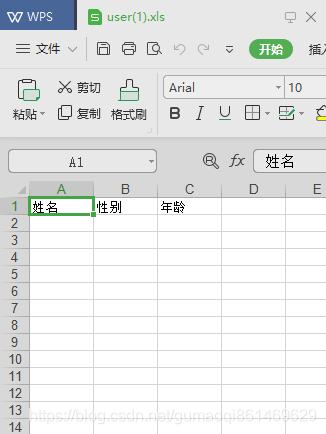
addUser方法:添加一个用户,下面是一些重要代码。
int row = ws.getRows();//获取当前的行数
Label lab1 = new Label(0, row, user.getName());//参数分别代表:列数,行数,插入的内容,将用户的名字插入到下一行的第一列。
点击三个添加按钮,插入了三个用户如下图:
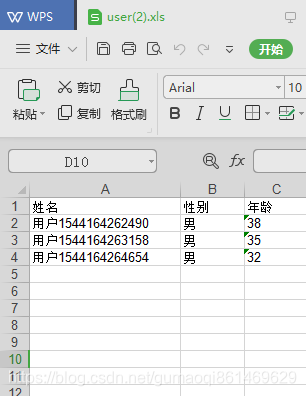
updateUser方法:更新user表格
delete方User方法:删除表格的最后一行。重要代码:
int row = ws.getRows(); ws.removeRow(row - 1);
获取当前行数,然后删除这一行
点击update后,表格变为下图,删除功能结果请自行查看。
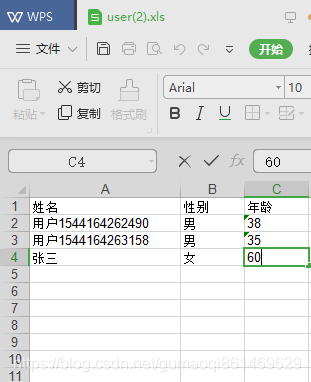
QueryUser方法:查询表格的所有内容,然后输出到控制台,重要代码
is = new FileInputStream(file.getPath());//获取流
workbook = Workbook.getWorkbook(is);
Sheet sheet = workbook.getSheet(0);//获取表格对象
for (int i = 0; i < sheet.getRows(); i++) {Log.i(TAG, sheet.getCell(0, i).getContents() + "-" + sheet.getCell(1, i).getContents() +"-" + sheet.getCell(2, i).getContents());
}
至此,已成功利用jxl.jar对表格实现了增删改查的功能。操作的表格在sd卡根目录的aaaExcelTest文件夹下。
博主水平有限,如有指正错误和其他建议请在评论区留言。
后记
在createfile方法中,如果将wwb.close();放在finally中是释放,会发生异常,暂时不知道其原因,捕捉异常后网上去查询也没有类似的信息,后续可以尝试查看一下源码。
这篇关于Android手机上利用jxl.jar包对sd卡上的表格实现增删改查、导入导出功能的文章就介绍到这儿,希望我们推荐的文章对编程师们有所帮助!




